photoshop如何对文字栅格化
发布时间:2017-04-17 14:22
相关话题
栅格化在photoshop里面可能经常碰到,栅格化了之后一些图形可以直接修改了。那么大家知道photoshop如何对文字栅格化吗?下面是小编整理的photoshop如何对文字栅格化的方法,希望能帮到大家!
photoshop对文字栅格化的方法
打开Photoshop,点击【文件】-【新建】,设置好大小,新建一个图层
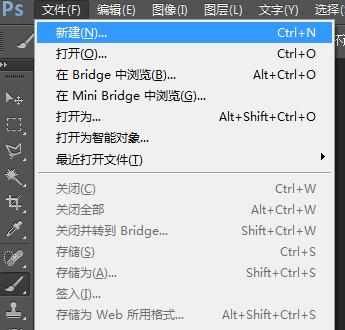
在图层面板可以看到新建的一个背景图层,也可以直接打开一张图片作为背景
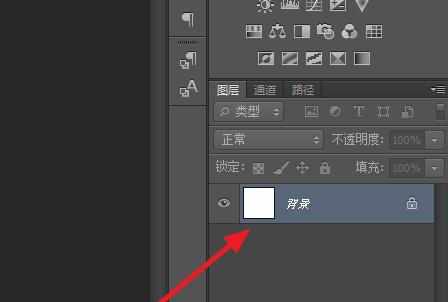
接着点击右左侧工具栏,选择【横排】或【竖排】文字工具

输入想要的文字,点击上方的文字工具栏,设置好文字的大小、字体、颜色等
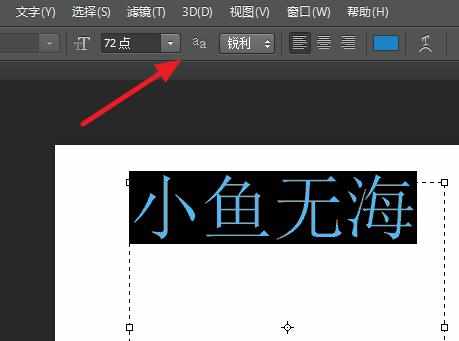
设置完成后,可以看到图层面板上有两个图层了
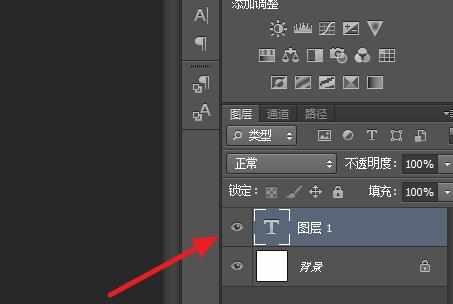
右击文字图层,选择【栅格化文字】
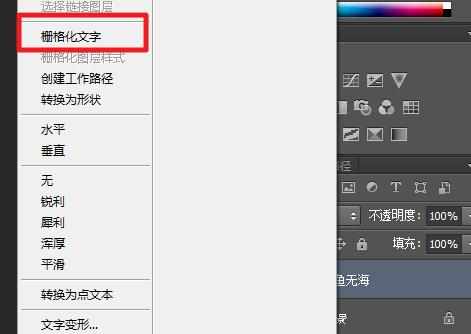
这样文字图层就栅格化完毕,直接看文字图层可能没有什么变化,当放大文字图层就可以看到文字有像素点
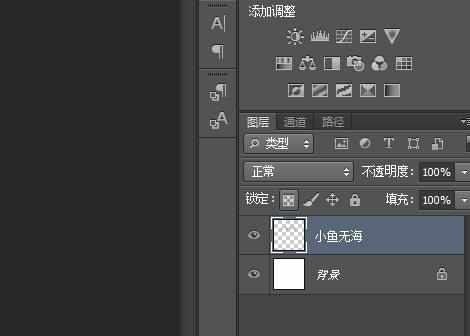

photoshop如何对文字栅格化的评论条评论